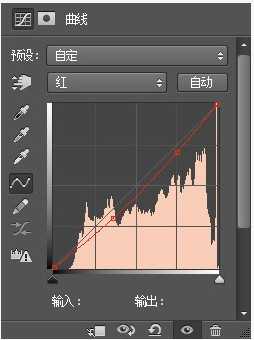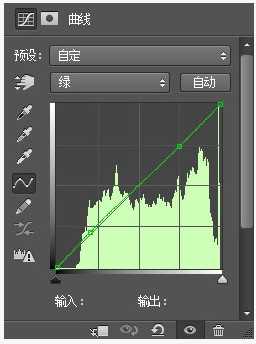蝙蝠岛资源网 Design By www.hbtsch.com
这篇教程是向的朋友介绍利用PS快速还原街拍人物照片色彩,教程调出来的色彩非常漂亮。素材图片也比较唯美,调色的时候不需要太多的处理,直接用曲线等调色工具加强一下明暗颜色,再加上淡淡的冷色即可。推荐过来,喜欢的朋友一起来学习吧。最终效果
原图
一、原片本来就感觉不错,可是我喜欢折腾,就开始在曲线里面调整。接下里就开始进行rgb曲线的调整,原片是感觉偏洋红的,所以调整红色曲线,直接将红色曲线拉低,使画面偏青。
二、再调微调绿色曲线,因为是人像所以要照顾到肤色,作了整体偏青的处理后,在绿色曲线里稍微拉起暗部,使肤色多了点洋红。
三、然后调整蓝色曲线,蓝色曲线暗部直接拉低,使暗部偏黄,亮部和中间调适当恢复蓝色。
调整完之后之后,效果如下:
四、感觉还是有点平淡,所以再增加一个曲线图层,使对比更大一点,提起亮点,有点稍微过曝的感觉,就是人们说的日系。
最后再在色彩平衡里根据自己感觉微调,根据自己感觉来调,这里就不说了。
以上就是PS快速还原街拍人物照片色彩过程,希望大家喜欢,谢谢阅读!
标签:
PS,街拍人物,照片色彩
蝙蝠岛资源网 Design By www.hbtsch.com
广告合作:本站广告合作请联系QQ:858582 申请时备注:广告合作(否则不回)
免责声明:本站文章均来自网站采集或用户投稿,网站不提供任何软件下载或自行开发的软件! 如有用户或公司发现本站内容信息存在侵权行为,请邮件告知! 858582#qq.com
免责声明:本站文章均来自网站采集或用户投稿,网站不提供任何软件下载或自行开发的软件! 如有用户或公司发现本站内容信息存在侵权行为,请邮件告知! 858582#qq.com
蝙蝠岛资源网 Design By www.hbtsch.com
暂无教你用PS快速还原街拍人物照片色彩的评论...
RTX 5090要首发 性能要翻倍!三星展示GDDR7显存
三星在GTC上展示了专为下一代游戏GPU设计的GDDR7内存。
首次推出的GDDR7内存模块密度为16GB,每个模块容量为2GB。其速度预设为32 Gbps(PAM3),但也可以降至28 Gbps,以提高产量和初始阶段的整体性能和成本效益。
据三星表示,GDDR7内存的能效将提高20%,同时工作电压仅为1.1V,低于标准的1.2V。通过采用更新的封装材料和优化的电路设计,使得在高速运行时的发热量降低,GDDR7的热阻比GDDR6降低了70%。
更新日志
2025年12月20日
2025年12月20日
- 小骆驼-《草原狼2(蓝光CD)》[原抓WAV+CUE]
- 群星《欢迎来到我身边 电影原声专辑》[320K/MP3][105.02MB]
- 群星《欢迎来到我身边 电影原声专辑》[FLAC/分轨][480.9MB]
- 雷婷《梦里蓝天HQⅡ》 2023头版限量编号低速原抓[WAV+CUE][463M]
- 群星《2024好听新歌42》AI调整音效【WAV分轨】
- 王思雨-《思念陪着鸿雁飞》WAV
- 王思雨《喜马拉雅HQ》头版限量编号[WAV+CUE]
- 李健《无时无刻》[WAV+CUE][590M]
- 陈奕迅《酝酿》[WAV分轨][502M]
- 卓依婷《化蝶》2CD[WAV+CUE][1.1G]
- 群星《吉他王(黑胶CD)》[WAV+CUE]
- 齐秦《穿乐(穿越)》[WAV+CUE]
- 发烧珍品《数位CD音响测试-动向效果(九)》【WAV+CUE】
- 邝美云《邝美云精装歌集》[DSF][1.6G]
- 吕方《爱一回伤一回》[WAV+CUE][454M]